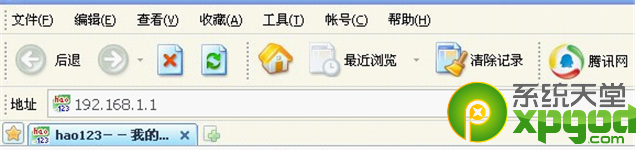已解決win7係統如何設置無線路由?
提問者:阿汐阿汐 | 瀏覽次 | 提問時間:2016-12-08 | 回答數量:4
 首先進入桌麵,點擊“開始”按鈕;接著點擊“控製麵板”;在控製麵板界麵,找到“網絡和共享中心”;在網絡和共享中心界麵,點擊左上角的“更改適配器設置”;鼠標右鍵“本地連接”圖標,彈出對...
首先進入桌麵,點擊“開始”按鈕;接著點擊“控製麵板”;在控製麵板界麵,找到“網絡和共享中心”;在網絡和共享中心界麵,點擊左上角的“更改適配器設置”;鼠標右鍵“本地連接”圖標,彈出對...
已有4條答案
首先進入桌麵,點擊“開始”按鈕;接著點擊“控製麵板”;在控製麵板界麵,找到“網絡和共享中心”;在網絡和共享中心界麵,點擊左上角的“更改適配器設置”;鼠標右鍵“本地連接”圖標,彈出對話框選擇“屬性”;下一步選擇“Internet協議版本4(TCP/IPv4)”,並點擊“屬性”按鈕;在對話框中,選擇“使用下麵的IP地址”和“使用下麵的DNS服務器地址”IP地址:192.168.1.2到192.168.1.255之間的任何一個地址都可以,子網掩碼:255.255.255.0、默認網關:192.168.1.1、DNS服務器:192.168.1.1;接下來,打開IE瀏覽器在地址欄輸入192.168.1.1進入路由器設置界麵;進行WLAN參數配置,勾選“使用無線”功能,由於路由器不同,設置界麵也不同,不過設置基本上都是一樣的;填寫完整,“SSID”可以更改你的路由器名稱,“WPA預認證共享密鑰”設置你的路由器密碼,設置完成記得保存。;然後,“開啟DHCP服務”;打開你的筆記本電腦,進入“設置新的連接或網絡”;選擇“手動連接到無線網絡”;輸入剛才你的路由器設置界麵填寫的信息;最後設置就全部完成了。
和XP一樣設置無線路由。WIN7係統和XP一樣,隻是提供給你一個登錄的輸入界麵。
1.把電腦、路由器、網線等連接好。打開瀏覽器,輸入192.168.1.1,如果已經連接成功,會跳出路由器設置登陸窗口。輸入用戶名和密碼,完成登陸。一般默認賬戶和密碼是admin,具體可以查看路由器說明書。2.登陸後,顯示的是路由器設置頁麵。這個不同的路由器設置頁麵會有所不同。3.點路由器頁麵菜單,可以進行具體的設置。比如無線路由器裏的無線設置--安全設置裏可以設置網絡密碼。4.某些設置需要重啟路由才會生效,設置完成後可以點係統工具裏重啟路由項重啟。也可以按路由器上重啟按鈕,或者斷電重插重啟。5.對於無線路由器來說,修改路由器登陸頁麵密碼比較重要,可以防止共享無線網絡下被人修改路由器設置。你可以登陸路由器設置頁麵進行修改。
首先進入桌麵,點擊“開始”按鈕;接著點擊“控製麵板”;在控製麵板界麵,找到“網絡和共享中心”;在網絡和共享中心界麵,點擊左上角的“更改適配器設置”;鼠標右鍵“本地連接”圖標,彈出對話框選擇“屬性”;下一步選擇“Internet協議版本4(TCP/IPv4)”,並點擊“屬性”按鈕;在對話框中,選擇“使用下麵的IP地址”和“使用下麵的DNS服務器地址”IP地址:192.168.1.2到192.168.1.255之間的任何一個地址都可以,子網掩碼:255.255.255.0、默認網關:192.168.1.1、DNS服務器:192.168.1.1;接下來,打開IE瀏覽器在地址欄輸入192.168.1.1進入路由器設置界麵;進行WLAN參數配置,勾選“使用無線”功能,由於路由器不同,設置界麵也不同,不過設置基本上都是一樣的;填寫完整,“SSID”可以更改你的路由器名稱,“WPA預認證共享密鑰”設置你的路由器密碼,設置完成記得保存。;然後,“開啟DHCP服務”;打開你的筆記本電腦,進入“設置新的連接或網絡”;選擇“手動連接到無線網絡”;輸入剛才你的路由器設置界麵填寫的信息;最後設置就全部完成了。
 首先進入桌麵,點擊“開始”按鈕;接著點擊“控製麵板”;在控製麵板界麵,找到“網絡和共享中心”;在網絡和共享中心界麵,點擊左上角的“更改適配器設置”;鼠標右鍵“本地連接”圖標,彈出對...
首先進入桌麵,點擊“開始”按鈕;接著點擊“控製麵板”;在控製麵板界麵,找到“網絡和共享中心”;在網絡和共享中心界麵,點擊左上角的“更改適配器設置”;鼠標右鍵“本地連接”圖標,彈出對...